Deinstallieren Sie Office 365 oder Office 2019 vollständig unter Windows 10
Aktualisiert Marsch 2023: Erhalten Sie keine Fehlermeldungen mehr und verlangsamen Sie Ihr System mit unserem Optimierungstool. Holen Sie es sich jetzt unter - > diesem Link
- Downloaden und installieren Sie das Reparaturtool hier.
- Lassen Sie Ihren Computer scannen.
- Das Tool wird dann deinen Computer reparieren.
Ob Microsoft Office 365, Office 2019 oder Office 2016 – die Deinstallation einer Office-Version von einem Windows-PC war schon immer einfach. Sie müssen nur das Fenster ‚Programme und Funktionen‘ in der Systemsteuerung öffnen, mit der rechten Maustaste auf den Office-Eintrag klicken und dann auf die Option ‚Deinstallieren‘ klicken, um die Deinstallation der Microsoft Office-Suite von Ihrem PC zu starten.
Manchmal wird beim Deinstallieren einer Version von Microsoft Office möglicherweise eine Fehlermeldung angezeigt. Fehler wie ‚Microsoft Office-Deinstallation wurde nicht erfolgreich abgeschlossen‘ und ‚Office konnte nicht deinstalliert werden‘ sind häufige Fehlermeldungen beim Versuch, Office vom Windows-PC zu entfernen.
Wenn beim Versuch, Office zu deinstallieren, eine Fehlermeldung angezeigt wird, können Sie Deinstallationsprogramme von Drittanbietern wie CCleaner und Geek Uninstaller verwenden. Es steht jedoch ein offizielles Dienstprogramm zum vollständigen Entfernen von Microsoft Office-Produkten von Ihrem Windows-PC zur Verfügung.
Microsoft Office deinstallieren ist ein kostenloses Tool zur Fehlerbehebung von Microsoft, mit dem Sie Office-Anwendungen sowie Einstellungen vollständig von Ihrem PC entfernen können.
Wichtige Hinweise:
Mit diesem Tool können Sie PC-Problemen vorbeugen und sich beispielsweise vor Dateiverlust und Malware schützen. Außerdem ist es eine großartige Möglichkeit, Ihren Computer für maximale Leistung zu optimieren. Das Programm behebt häufige Fehler, die auf Windows-Systemen auftreten können, mit Leichtigkeit - Sie brauchen keine stundenlange Fehlersuche, wenn Sie die perfekte Lösung zur Hand haben:
- Schritt 1: Laden Sie das PC Repair & Optimizer Tool herunter (Windows 11, 10, 8, 7, XP, Vista - Microsoft Gold-zertifiziert).
- Schritt 2: Klicken Sie auf "Scan starten", um Probleme in der Windows-Registrierung zu finden, die zu PC-Problemen führen könnten.
- Schritt 3: Klicken Sie auf "Alles reparieren", um alle Probleme zu beheben.
Mit diesem Microsoft Office-Deinstallationstool können Sie Microsoft Office 365-, Office 2016- und Office 2019-Produkte auf Ihrem PC deinstallieren. Hier erfahren Sie, wie Sie mit dem Dienstprogramm Microsoft Office deinstallieren Office von Ihrem PC entfernen.
HINWEIS: Wir empfehlen, diese Methode und dieses Tool nur zu verwenden, wenn die Standard-Deinstallation nicht abgeschlossen werden kann oder beim Deinstallieren von Office von Ihrem Windows 10-PC eine Fehlermeldung angezeigt wird.
Deinstallieren Sie Microsoft Office von Ihrem Windows 10/8/7 PC
Schritt 1: Gehen Sie zu dieser Seite des Office-Supports. Klicken Sie im Abschnitt Option 2 – Office vollständig mit dem Easy Fix-Tool deinstallieren auf die Schaltfläche Herunterladen, um das Microsoft Office-Tool deinstallieren herunterzuladen.
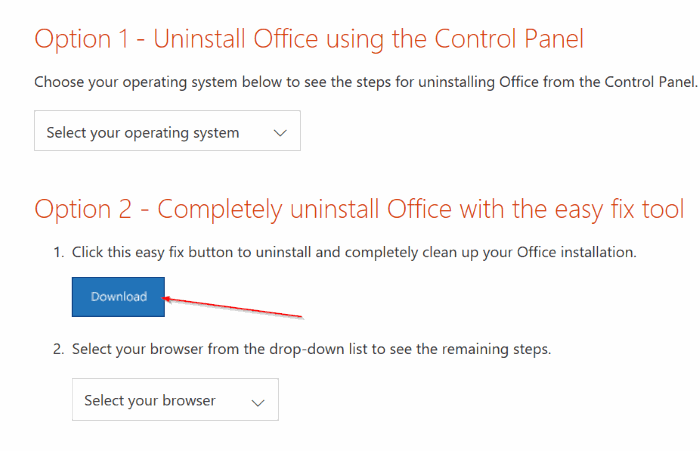
Schritt 2: Führen Sie das Dienstprogramm aus. Klicken Sie auf die Schaltfläche Weiter , damit das Tool nach der installierten Version von Office sucht.
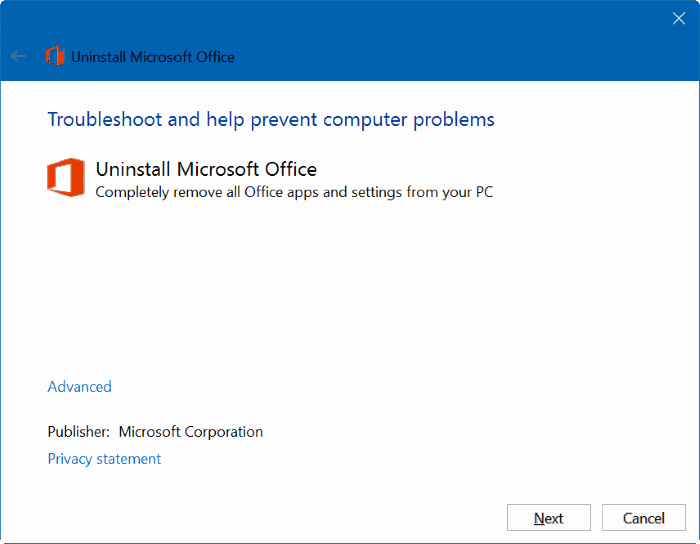
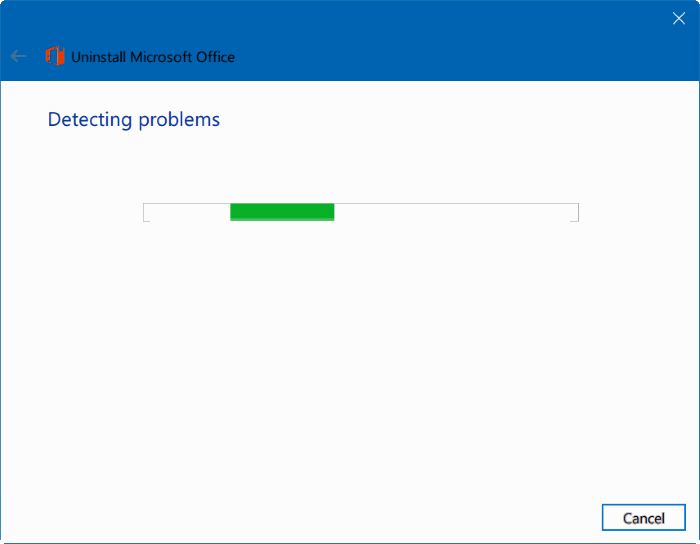
Schritt 3: Wenn der folgende Bildschirm mit der Meldung „ Entfernen Sie alle Office-Apps und -Einstellungen vollständig von Ihrem PC“ angezeigt wird, klicken Sie auf die Schaltfläche Ja, um mit der Deinstallation des Office-Produkts von Ihrem PC zu beginnen PC.
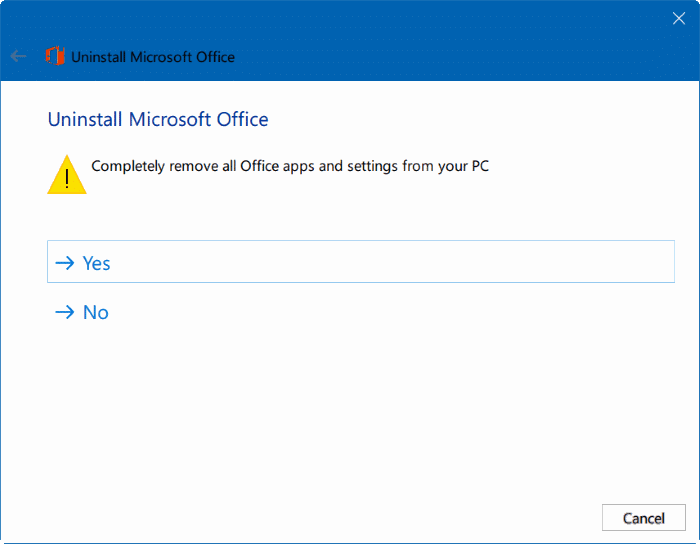
Ich hoffe das hilft!

